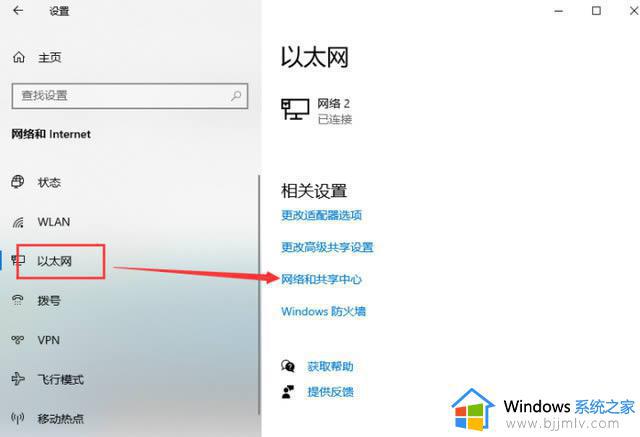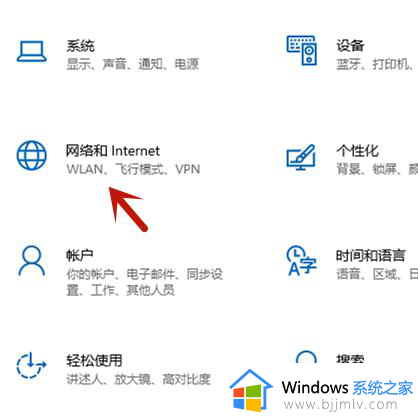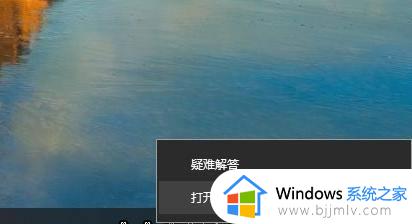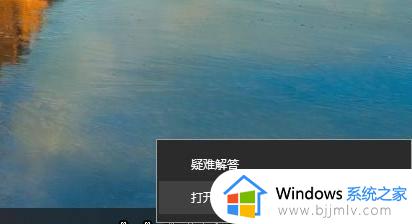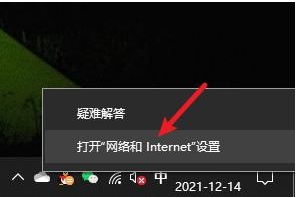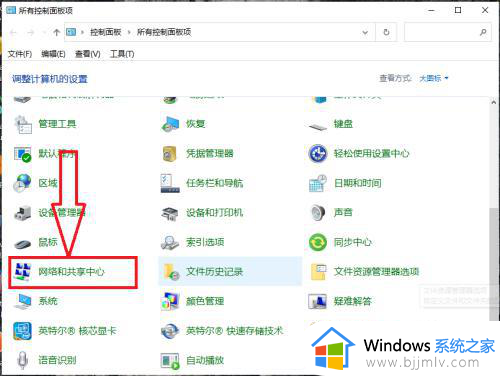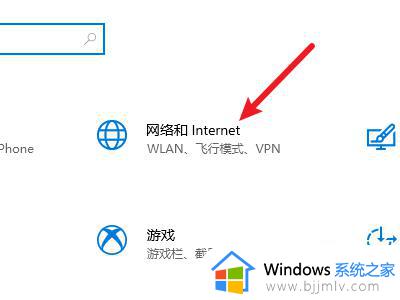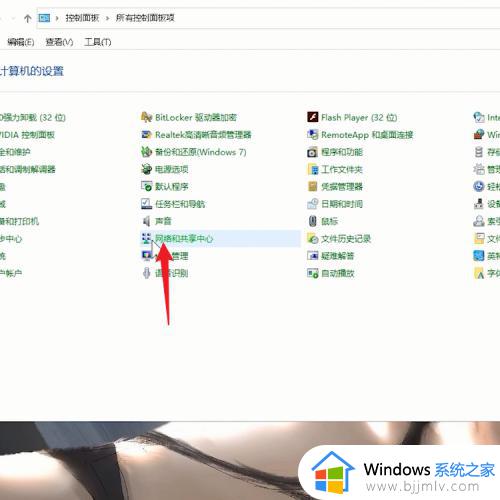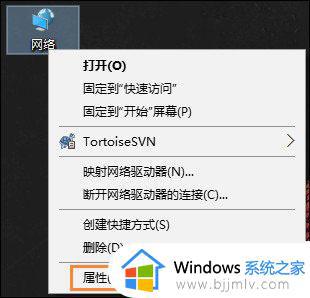window10ip地址怎么设置 windows10如何设置ip地址
更新时间:2023-10-26 16:08:25作者:skai
随着科技的发展,我们大家基本上都使用到windows10操作系统,在使用windows10操作系统的时候,我们难免会遇到不熟悉的操作,就比如有小伙伴不知道怎么设置ip地址,那么window10ip地址怎么设置呢?接下来小编就带着大家一起来看看windows10如何设置ip地址。
具体方法:
1、首先在桌面右下角找到网络图标然后右键,选择网络设置。
2、在左侧以太网里,找到网络和共享中心。
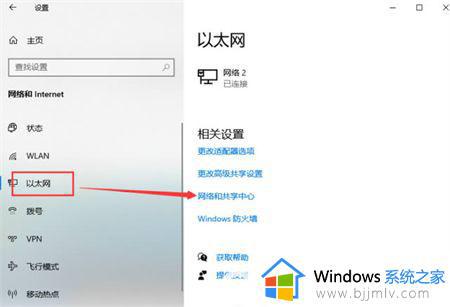
3、在打开的界面当中点击以太网进去。
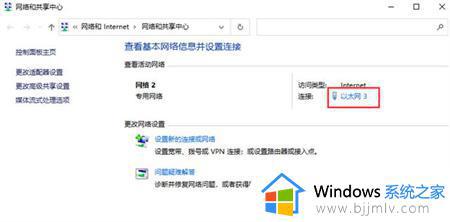
4、接着来到这个界面我们点击属性。

5、找到internet 协议版本,点击进入。
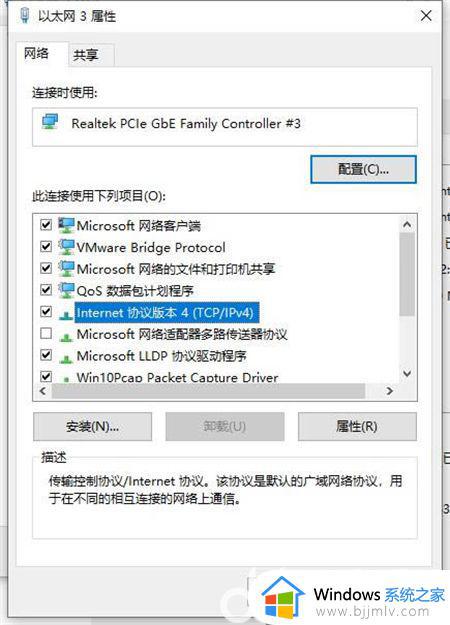
6、勾选使用下面的ip地址,就可以手动设置电脑的ip地址了。
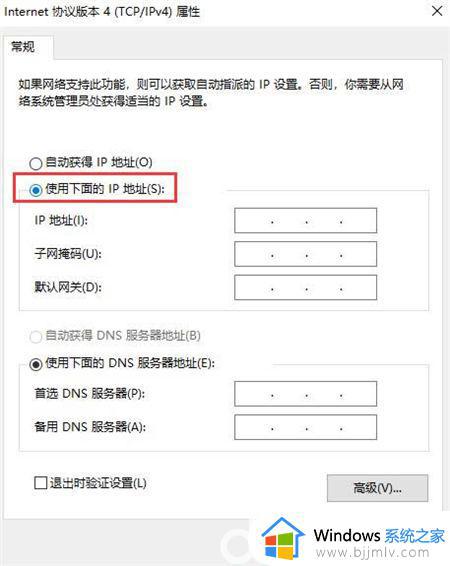
以上全部内容就是小编带给大家的windows10设置ip地址方法详细内容分享啦,还不清楚的小伙伴就快点跟着小编一起来看看吧。